7 Siyood Oo Loo Sameeyo Liiska Barnaamijyada Lagu Rakibay Daaqadaha
Haddii aad leedahay kombuyutarka Windows , waxaad u badan tahay inaad haysato liis software ah oo aad isticmaasho had iyo jeer, hadday tahay Chrome , Outlook , ama Steam . Marka laga reebo kuwa ugu cadcad, waxaa jiri doona barnaamijyo kale oo aad illowday ama aadan waligaa isticmaalin. Taasi waxay noqon kartaa dhibaato - software-ka la illoobay wuxuu qaadaa booska diskka wuxuuna noqon karaa khatar ammaan.
Waxaan gabi ahaanba kugula talineynaa inaad si sax ah uga saarto barnaamijyada Windows-(properly uninstall programs on Windows) ka ee aadan isticmaalin, laakiin taasi kuma caawineyso haddii aadan aqoon softiweerka aad rakibtay, gaar ahaan haddii aad maamuleyso PC-yo badan hal mar. Halkan waxaa ah dhowr siyaabood oo lagu soo saari karo liiska barnaamijyada lagu rakibay Windows 10 .

Isticmaalka Windows PowerShell (Get-RemoteProgram)(Using The Windows PowerShell (Get-RemoteProgram))
Haddii aad rabto liiska barnaamijyada lagu rakibay Windows 10 oo aad dhoofin karto, xalka ugu fiican waa inaad isticmaasho qalab ku dhex jira si aad u abuurto. Qalab yar ayaa jira si tan loo sameeyo, laakiin hal ikhtiyaar ayaa ah inaad isticmaasho Windows PowerShell (ama amar degdeg ah, haddii aad dareemayso dugsi duug ah).
Kuwa aan garanayn, PowerShell waxay si weyn u bedeshay amarka degdegga ah sida terminalka caadiga ah ee kombuyuutarrada Windows(Windows PCs) . Qoraal ayaa u jira isticmaalayaasha PowerShell inay si toos ah u liis gareeyaan dhammaan barnaamijyada la rakibay ee loo yaqaan Get-RemoteProgram . Tani waxay waydiinaysaa diiwaanka Windows si ay u helaan liis dhamaystiran oo dhamaystiran oo software ah oo ku rakiban kombuyutarkaaga.
- Waxaad u baahan doontaa inaad ka soo dejiso qoraalka Get-RemoteProgram ee(download the Get-RemoteProgram script) PowerShell ka(PowerShell) mareegta Microsoft TechNet marka hore. Soo deji kan, ka dibna geli faylka C:\Windows\System32 .

- Marka xigta, waxaad u baahan doontaa inaad furto daaqada PowerShell . Waxaad taas samayn kartaa adiga oo midigta gujinaya menu-ka Start Windows(Windows Start) oo riixaya Windows PowerShell (Admin) si aad u furto daaqad cusub oo PowerShell ah.
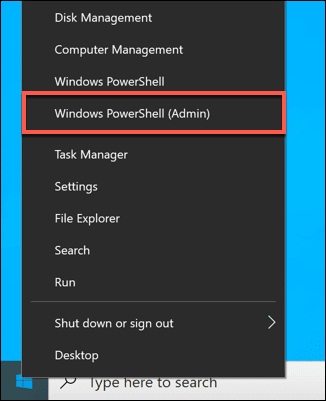
- Waxaad u baahan doontaa inaad hubiso in Windows ay ku socodsiin karto qoraallada sidan oo kale ah-ku qor Set-ExecutionPolicy Unretricted(Set-ExecutionPolicy Unrestricted) si aad u hubiso inaad awooddo, ku dhufo gelida, ka dibna taabo A si aad u xaqiijiso.
- Haddii taasi guuleysato, ku qor Get-RemoteProgram si aad u socodsiiso qoraalka, ka dibna ku dhufo geli. Haddii aad rabto inaad u dhoofiso liiska fayl, ku qor Get-RemoteProgram > list.txt beddelkeeda.

Isticmaalka Windows PowerShell (WMIC)(Using The Windows PowerShell (WMIC))
Waxaad isticmaali kartaa PowerShell ama cmd midkood si aad ugu socodsiiso Adeegga Qalabka Maareynta Maareynta Windows (WMIC)(Windows Management Instrumentation Command-Line Utility (WMIC) ) si aad u soo saarto liiska barnaamijyada lagu rakibay Windows 10 . Maaddaama PowerShell uu yahay aaladda khadka taliska ee caadiga ah Windows 10 isticmaaleyaasha, waxaan ku isticmaali doonnaa taas halkan.
Isticmaalka qalabka WMIC si aad u aragto ama u dhoofiso liiska software Windows kaaga rakiban waxay abuuri doontaa liis la mid ah qoraalka Get-RemoteProgram .
- Daaqadda PowerShell(PowerShell) furan ama khadka taliska ee leh mudnaanta maamul, ku qor wmic . Marka WMIC uu furmo, ku qor /output:C:\list.txt product get name, version ka dibna ku dhufo geli. Waxaad ku bedeli kartaa C:\list.txt magac fayl kale ama hagaha wax soo saarka.

- Ku qor bixida(exit) si aad u xidhid qalabka WMIC mar alla markii aad dhammayso. Liistada software-ka lagu rakibay waa in laga helaa faylka qoraalka ee goobta aad ku siisay faylka wax soo saarka.

Isticmaalka Shaashada Daabacaadda (Apps & Features)(Using Print Screen (Apps & Features))
Haddii aad rabto liis muuqaal ah oo software-kaaga rakiban, waxaad isticmaali kartaa furaha shaashadda daabacaadda si aad sawir uga qaaddo Windows(take a screenshot in Windows) -ka Apps & Features menu ee ku yaal Settings Windows(Windows Settings) , halkaas oo Windows ku soo bandhigto liiska software-kaaga rakiban si aad wax uga beddesho ama uga saarto.
- Si aad u gasho liiskan, ku dhufo midigta menu-ka Start Windows(Windows Start) oo taabo Settings . Laga bilaabo halkan, taabo Apps > Apps & features . Liiska software-ka aad rakibtay ayaa ka muuqan doona liiska la rogrogmi karo.

Uma badna in software-kaaga PC-ga lagu rakibay uu ku haboonaan doono hal sawir. Waxaad u baahan doontaa inaad riixdo badhanka PrtScrn ee kiiboodhkaaga (ama isticmaal aaladaha shaashadda dhinac saddexaad sida Snagit ), ka dibna ku dheji sawiradaada tafatiraha sawirka qolo saddexaad si aad u kaydiso (ama dukumeenti Word ah).
Waxaad u baahan doontaa inaad dhex rogto liiska oo aad ku celiso tallaabadan si aad u hubiso inaad kaydisay liiska buuxa oo dhammaystiran ee software-ka lagu rakibay PC-gaaga.
Isticmaalka NirSoft UninstallView(Using NirSoft UninstallView)
NirSoft UninstallView waa deg-deg ah, beddelka qolo saddexaad oo kaa caawin karta inaad abuurto liiska barnaamijyada lagu rakibay Windows 10 . Sida qoraalka Get-RemoteProgram , waxay waydiin doontaa diiwaanka Windows liis dhamaystiran oo software rakibay.
- Si aad u bilowdo, soo deji NirSoft UninstallView(download NirSoft UninstallView) oo soo saar faylka ZIP (nooca 64-bit ayaa lagula talinayaa). Marka taasi dhammaato, socodsii faylka UninstallView.exe ee la soo saaray.(UninstallView.exe )

- UninstallView waxay kombuyutarkaaga ka baari doontaa software rakiban. Marka habkaas la dhammeeyo, liiska buuxa ee software-ka ayaa laga heli doonaa daaqada UninstallView . Si aad u dhoofiso liiska, taabo View > HTML Report – All Items .

- Fayl la yiraahdo report.html ayaa lagu abuuri doonaa isla gal uu ku jiro feylka UninstallView.exe , oo muujinaya liiska la habeeyey ee software-kaaga rakiban. Cadaadiska Warbixinta HTML - Dhammaan walxuhu(HTML Report – All Items) waxay ku furi doonaan faylkan biraawsarkaaga shabakadeed ee caadiga ah.
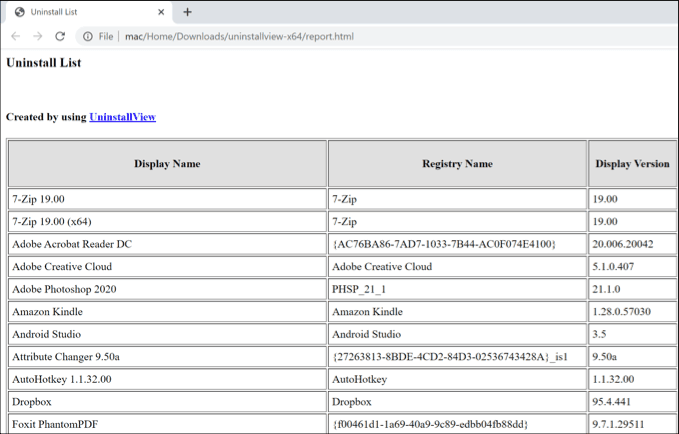
Isticmaalka Lataliyaha Belarc(Using Belarc Advisor)
La-taliyaha Belarc(Belarc Advisor) waxa uu ahaa qalab ay qasab ku tahay in uu ku yeesho arsenal dukaamada dayactirka PC-ga deegaanka muddo sanado ah, walina waxa ay u tahay aalad waxtar u leh Windows 10 isticmaaleyaasha. Waxay abuurtaa burburka software-kaaga PC, hardware, settings, updates install, iyo in ka badan si ay kuu ogolaato inaad si buuxda u xisaabiso rakibaadaada Windows .
Sida UninstallView , tani waxay ku muuqan doontaa faylka HTML qaabaysan oo aad meel kale u dhoofin karto.(HTML)
- Si aad u bilowdo, soo deji Belarc Advisor(download Belarc Advisor) oo ku rakib. Marka la rakibo, Lataliyaha Belarc(Belarc Advisor) ayaa bilaabi doona hubinta degdega ah ee kombayutarkaaga -tani(PC—this) waxay qaadan doontaa dhawr daqiiqadood in la dhamaystiro.
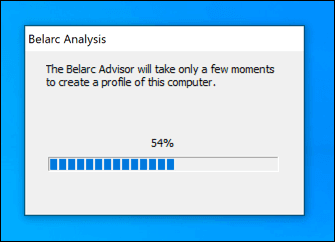
- Barowsarkaaga caadiga ah wuxuu furmi doonaa marka Belarc ay dhameysato xisaabinta kombuyutarkaaga. Si aad u aragto liiska software-kaaga lagu rakibay, taabo qaybta Software-ka iyo Isticmaalka(Software Versions and Usage) isku xirka menu-ka, ama u gudub qaybtaas gacanta. Faylkan waxaa laga heli karaa C:\Program Files (x86)\Belarc\BelarcAdvisor\System\tmp galka, haddii aad rabto inaad dhoofiso.
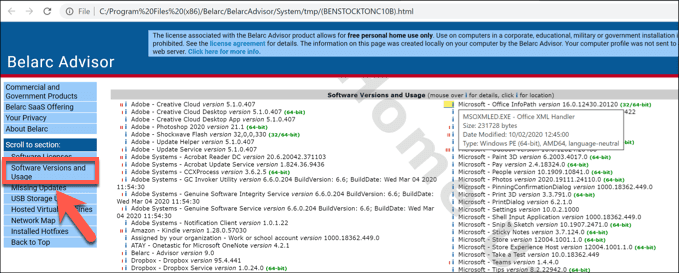
Isticmaalka Geek Uninstaller(Using Geek Uninstaller)
Geek Uninstaller waa qalab qolo saddexaad oo lagu dajiyo software. Sida UninstallView , si kastaba ha ahaatee, waxay sidoo kale kuu ogolaaneysaa inaad aragto oo aad dhoofiso liiska barnaamijyada aad ku rakibtay Windows 10 .
- Soo deji Geek Uninstaller(Download Geek Uninstaller) si aad u bilowdo—waxaad dooran kartaa nooca bilaashka ah ama kan la bixiyo, nooca Pro . Waxay u timaadaa sida faylka ZIP , markaa fur waxa ku jira, ka dibna ku socodsii faylka (ZIP)geek.exe si aad u bilowdo qalabka.

- Daaqada Geek Uninstaller ayaa ku tusi doonta software-kaaga lagu rakibay liiska alifbeetada. Si aad u dhoofiso liiska, taabo File > Export to HTML ama taabo Ctrl + S kiiboodhkaga.

- Geek Uninstaller ayaa ku waydiin doona meesha aad ku kaydinayso faylka—dooro meel iyo magac faylal ah, ka dibna taabo Save si aad u kaydiso faylka.

- Liistada la soo saaray ee software-kaaga lagu rakibay waa la keydin doonaa, iyadoo faylka si toos ah loogu furi doono biraawsarkaaga shabakadeed si aad u aragto.
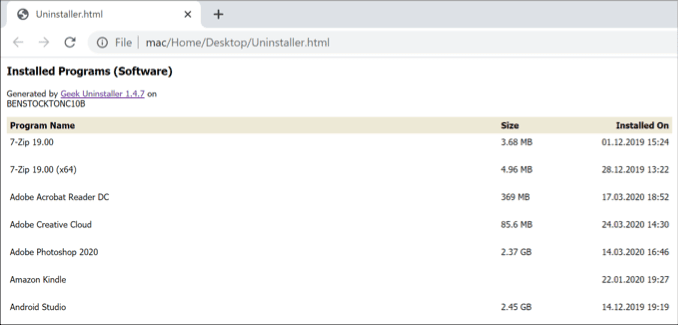
CCleaner (Ikhtiyaarka Dalxiiska Ugu Dambeeyay)(CCleaner (Last Resort Option))
Waxaa jira sababo badan oo aadan u soo dejin CCleaner mar dambe(you shouldn’t download CCleaner anymore) . Marka la tago iyo qaybta muhiimka ah ee software dayactirka ee isticmaalayaasha Windows , qaar badan oo ka mid ah sifooyinkeeda asaasiga ah ayaa laga dhigay kuwo aan faa'iido lahayn ama waxtar la'aan sababtoo ah isbeddelada Windows , ama lagu daray Windows lafteeda (ama kuwa kale, barnaamijyada saddexaad ee ka wanaagsan).
CCleaner waxa kale oo ay la kulantay dhacdo nasiib darro ah sannadkii 2017, markii nooca malware-lagu duray ee rakibaha CCleaner la soo geliyey oo ay rakibeen malaayiin isticmaalayaal ah. Isticmaalayaasha intooda badan, kalsoonida way tagtay fariintuna waa caddahay - ka fogow CCleaner .
Si kastaba ha ahaatee, CCleaner waxay dhoofin kartaa liiska barnaamijyada la rakibay, laakiin kuma talineyno soo dejinta si sidaas loo sameeyo. Tani waa ikhtiyaarka ugu dambeeya(This is a last resort option) , laakiin haddii aad hore u rakibtay CCleaner , waxaad u isticmaali kartaa inaad soo saarto oo aad dhoofiso liiska barnaamijyadaada rakiban. Taasi waa, dabcan, ka hor inta aanad ku degdegin inaad ka saarto.
- Si taas loo sameeyo, fur CCleaner oo taabo Tools tab dhanka bidix, ka dibna dhagsii Uninstall . Xagga hoose ee daaqada, taabo badhanka kaydinta qoraalka . (Save to text file)Tani waxay kuu ogolaanaysaa inaad dhoofiso liiska software-kaaga rakiban.

- Dooro meel iyo magaca faylka liiskaaga la dhoofiyay, dabadeed tabo Save si aad u badbaadiso.

Tani waxay dhoofin doontaa faylashaada lagu rakibay sidii fayl la qaabeeyey iyadoo la isticmaalayo xad-dhaafiyeyaasha tab. Furitaanka faylka iyadoo la adeegsanayo Microsoft Excel waxay kuu oggolaaneysaa inaad u aragto liiska si la maamuli karo.
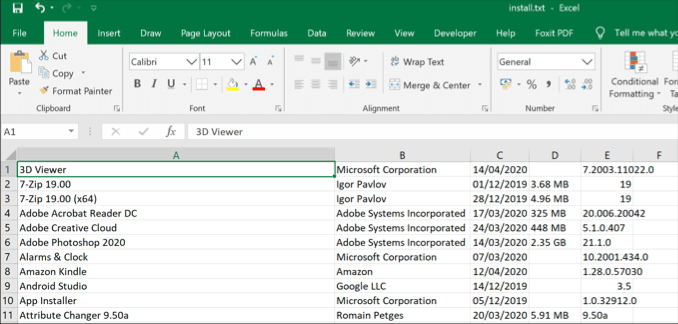
Ka saarida ama Cusbooneysiinta Software Windows(Removing Or Updating Windows Software)
Haddii aad doorbidayso inaad habaysan tahay, ama haddii aad haysatid PC-yo aad u badan si aad u ilaaliso, soo saarista liiska barnaamijyada lagu rakibay Windows 10 waxay kaa caawin kartaa inaad hesho software-ka aad u baahan tahay inaad ka saarto ama aad cusboonaysiiso si uu kuu siiyo boos disk badan oo aad u hagaajiso ammaankaaga.
Haddii aadan u baahnayn inaad ka saarto, hubi inaad heshid siyaabo aad software-kaaga si toos ah ugu cusboonaysiin(keep your software updated automatically) karto si aad u hesho xirmooyinka amniga ee ugu dambeeyay iyo hagaajinta cayayaanka. Waxaa laga yaabaa inaad ku dhameysato softiweer aanad rabin kombayutarkaga, si kastaba ha ahaatee. Haddi ay arintu sidaas tahay, iska hubi in aad kombayutarkaga ka saarto software aanad rabin(remove unwanted software) isla marka aad hesho.
Related posts
3 Siyood Oo Looga Daba Galo Waa Kuwee Barnaamijyada Isticmaala Bandwidth-ka Ugu Badan Daaqadaha
4 siyaabood oo aad ku heli karto faylal waaweyn gudaha Windows 10
4 Siyaabo Fudud Oo Looga Saaro Bloatware Windows 10/11
Ku socodsii barnaamijyada maamule ahaan oo leh xuquuq buuxda Windows
Ku socodsii Ciyaarihii hore ee DOS iyo Barnaamijyada Windows XP, Vista, 7/8/10
Sida Loo Raro Profile-kaaga Thunderbird & iimaylka Kumbiyuutarka Cusub ee Windows
Sida loo furo 7Z Files gudaha Windows, Mac, iyo Linux
Dib-u-eegis Buugaag - Hagaha sida-Geek-ga loo barto ee Windows 8
8 siyaabood oo lagu heli karo nooca saxda ah ee codsi kasta oo Windows ah oo aad isticmaalayso
Sida loo furo Faylka JAR ee Daaqadaha
Daar makarafoonka, Line-In Audio, iyo Stereo Mix gudaha Daaqadaha
Sida Loogu Qasbo Cusboonaysiinta Siyaasadda Kooxda ee Windows 2000, XP, Vista, 8 iyo 10
Sida loo Hagaajiyo Joogsiga:0x000000F4 Qaladka Shaashada Buluuga ah ee Windows
7 siyaabood oo lagu nadiifiyo xusuusta iyo kor loogu qaado RAM ee Windows
Isticmaal Netstat si aad u aragto Dekadaha Dhageysiga iyo PID gudaha Windows
Nadiifi galka WinSxS gudaha Windows 7/8/10
U qoondee Waraaqaha Drive- Folders gudaha Daaqadaha
Sida Loo Ilaaliyo PC-gaaga Daaqadaha Adigoon taaban Jiirka
Sida loo Pixelate sawirka Windows iyo Mac
Sida loo hagaajiyo 'Filename aad buu u dheer yahay' arrinta Windows
